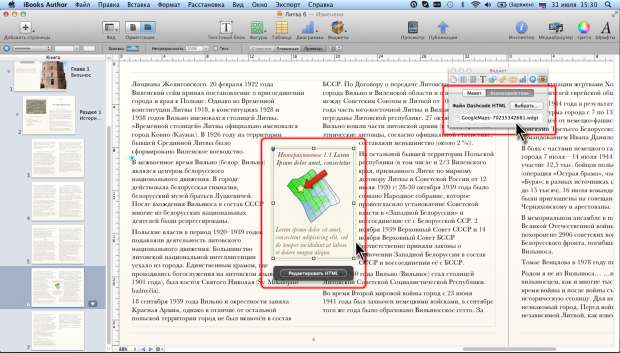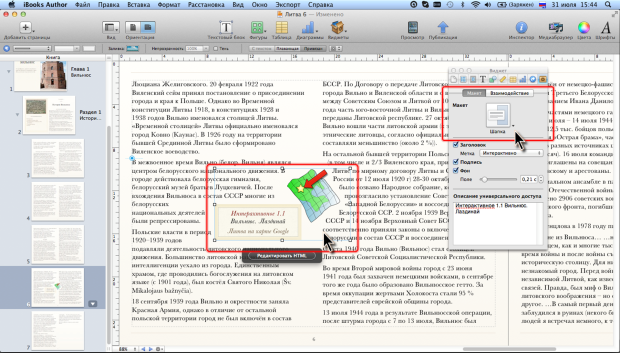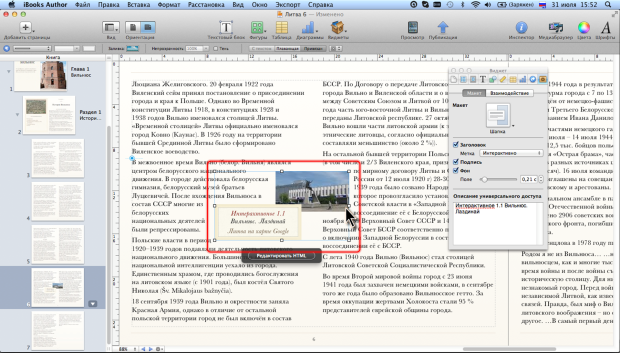|
Как скачать программу, я не могу разобраться, по ссылке не могу скачать |
Работа с виджетами (продолжение)
Работа с виджетом "HTML"
Добавление виджета
Виджет HTML позволяет вставить в книгу объект-виджет Dashboard, который представляет собой пакет HTML 5 с расширением файла .wdgt, созданный при помощи Dashcode или любого другого редактора HTML. Если в файле виджета есть видео- и аудиозаписи, рекомендуется использовать форматы .mp4 (для видео) и .m4a (для аудио). Файл виджета должен включать в себя файл изображения Default.png, которое будет отображаться, если виджет не открыт в книге.
Готовый виджет для добавления в книгу можно попытаться найти на специальном ресурсе Apple: http://www.apple.com/downloads/dashboard/.
На сайте http://www.classwidgets.com/ можно сгенерировать различные виджеты, например, для вставки в книгу карт Google Map, клипов из YouTube и Vimeo, а также некоторых других.
- В окне iBooks Author отобразите страницу, на которую добавляется виджет.
- В панели инструментов нажмите кнопку Виджеты и в появившемся меню выберите команду HTML (см. рис. 8-4 "Работа с виджетами" ).
- В центре текущей страницы появится виджет (в последующем это положение можно изменить) и автоматически будет отображена вкладка Взаимодействие окна Инспектора виджетов.
- Перетащите файл виджета HTML в виджет из окна папки Finder ( рис. 9.28). Можно также на вкладке Взаимодействие окна Инспектора виджетов нажать кнопку Выбрать, перейти к нужной папке и выбрать файл двойным щелчком по его значку.
Можно сделать и проще. Достаточно файл виджета HTML перетащить из окна папки Finder сразу на текущую страницу и виджет автоматически будет добавлен в книгу.
Виджеты не могут получать доступ к файлам в основной файловой системе и к системным командам. Интернет-плагины, например Flash, недоступны в iBooks Author. Виджеты не могут включать содержимое Java и компонент плагина Cocoa. Видеофайлы в формате .m4v и аудиофайлы в формате .m4p не поддерживаются.
При попытке добавления таких виджетов будут появляться соответствующие сообщения ( рис. 9.29).
Следует обратить внимание, что виджет HTML всегда добавляется в книгу только в виде миниатюры. В iBooks Author можно открыть виджет, для чего достаточно в панели управления нажать кнопку Редактировать HTML (см. рис. 9.28). Но работа с виджетом HTML поддерживается только в готовой книге. Если в готовой книге читатель нажмет миниатюру, виджет откроется в полноэкранном режиме ( рис. 9.30).
Настройка виджета
Макет виджета HTML настраивается, в основном, так же, как и макеты других виджетов (см. "Работа с виджетами" ). Однако, в отличие от других виджетов, для виджета HTML существуют дополнительные варианты расположения заголовка и подписи.
- На вкладке Макет окна Инспектора виджетов щелкните по кнопке Макет и выберите режим Шапка.
- Виджет изменит свой вид ( рис. 9.31).
Можно использовать макет Свободный формат.
В этом режиме щелчком мыши можно отдельно выделить объект виджета и переместить его относительно блока с заголовком и подписью. Можно также изменить его размер и установить границу. Можно произвольно изменять размеры и перемещать текстовые блоки заголовка и подписи виджета.
По умолчанию изображение на виджете определяется файлом Default.png, который входит в состав добавляемого виджета. Можно заменить это изображение. Для этого достаточно из окна папки Finder или из медиабраузера перетащить в виджет файл с необходимым изображением ( рис. 9.32).
Заменить изображения можно при использовании любого макета виджета.
Изображение виджета можно изменять: настраивать параметры, изменять размеры, использовать маску и т.д.
В книге на iPad виджет будет отображаться с выбранным изображением, а при переходе в полноэкранный режим будет отображаться собственно виджет (см. рис. 9.30).